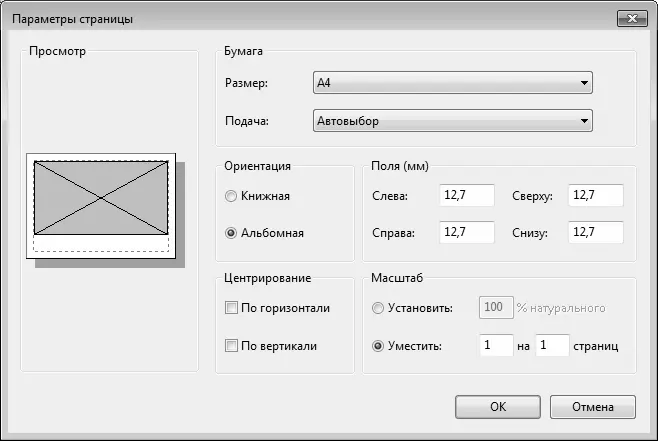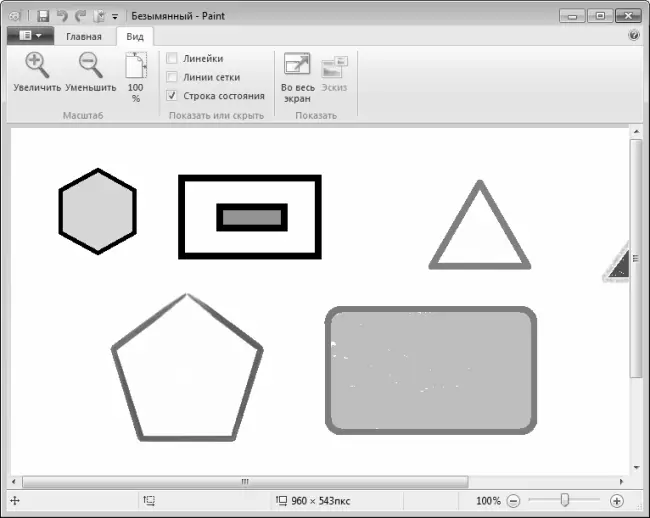Если же в окне предварительного просмотра вид и расположение изображения вас устраивает, то можно прямо отсюда отправить его на печать – для этого нажмите кнопку Печать или комбинацию клавиш Ctrl+P.
Чтобы изменить расположение изображения на странице (в случае, если печатный его вид вас не устраивает), иногда бывает достаточно немного подкорректировать его в рабочей области. Если это не помогло – придется изменить параметры разметки страницы. Перейти в соответствующий режим можно как из режима редактирования, так и из режима предварительного просмотра. В первом случае нужно нажать кнопку Paint, и подменю Печать команду Параметры страницы, во втором – нажать кнопку Параметры страницы, которая находится рядом с кнопкой Печать (см. рис. 10.10). При выполнении любого из перечисленных действий на экране отобразится окно Параметры страницы, изображенное на рис. 10.11.
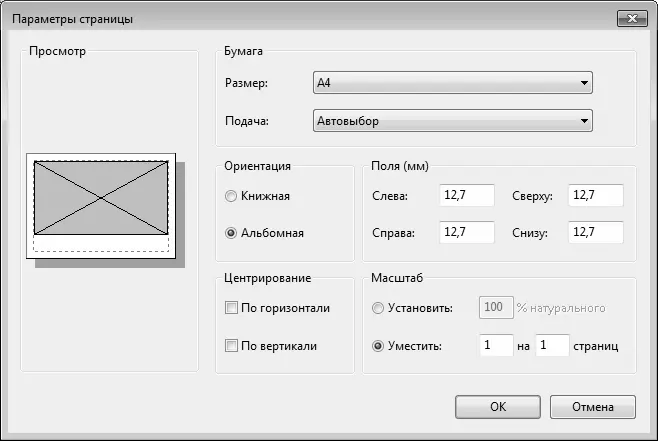
Рис. 10.11.Редактирование параметров разметки страницы
Здесь вы можете не только откорректировать разметку страницы, но и настроить некоторые другие параметры. Например, в поле Размер из раскрывающегося списка можно выбрать размер бумаги, в поле Подача – источник подачи бумаги (это зависит от используемого принтера). Также можно установить масштаб печати изображения, настроить поля и включить режим центрирования по горизонтали и по вертикали.
С помощью переключателя Ориентация выбирается ориентация документа на странице: Книжная или Альбомная (этот вариант предлагается использовать по умолчанию). Отметим, что иногда для того, чтобы графический объект хорошо смотрелся на странице, достаточно лишь поменять его ориентацию.
В левой части окна демонстрируется образец того, как будет выглядеть изображение на листе бумаги при текущих настройках.
Чтобы применить настройки к документу, нажмите в данном окне кнопку ОК. Кнопка Отмена предназначена для выхода из данного режима без сохранения выполненных изменений.
Настройка отображения данных
В программе Paint реализована возможность самостоятельной настройки пользователем представления данных в окне работы с графическими объектами. Необходимые действия выполняются на вкладке Вид, содержимое которой показано на рис. 10.12.
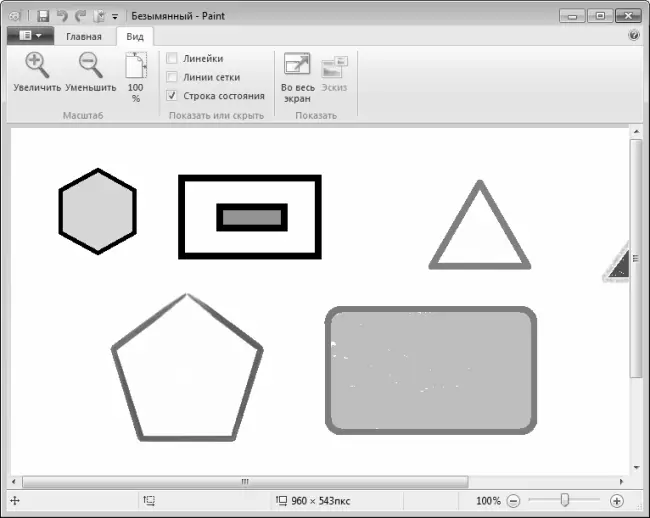
Рис. 10.12.Программа Paint, вкладка Вид
На данной вкладке с помощью кнопок Увеличить и Уменьшить можно соответственно увеличить или уменьшить масштаб отображения графического объекта. Чтобы быстро восстановить отображение рисунка в 100 %-ном масштабе (это значение предлагается в программе по умолчанию), нажмите в данном окне кнопку 100 %.
СОВЕТ
Изменять масштаб можно также с помощью соответствующего ползунка, который находится в правой части строки состояния (см. рис. 10.12).
В области Показать или скрыть находятся флажки Линейки, Линии сетки и Строка состояния. Первый из них предназначен для управления отображением линеек, которые находятся сверху и слева рабочей области, и предназначены для определения размеров и выравнивания графического объекта в документе. С помощью флажка Строка состояния, как мы уже отмечали ранее, осуществляется управление отображением строки состояния, которая располагается вдоль нижней границы окна программы. Что касается флажка Линии сетки, то он предназначен для управления отображением в рабочей области сетки, которая может использоваться при создании и редактировании графических объектов.
Как мы уже отмечали ранее, все основные инструменты для создания и редактирования графических объектов находятся на вкладке Главная (см. рис. 10.5). Эта вкладка включает в себя пять областей: Буфер обмена, Изображение, Инструменты, Фигуры и Цвета, на каждой из которых собраны однотипные, сходные по назначению и функциональности инструменты. Далее мы рассмотрим, как эти инструменты используются при работе с графическими объектами.
В области Буфер обмена находятся кнопки Вырезать, Копировать и Вставить, которые предназначены для работы с буфером обмена.
ВНИМАНИЕ
Кнопки Вырезать и Копировать доступны только при наличии выделенного фрагмента рабочей области, либо в режиме вставки текста в изображение. Более подробно с этими режимами мы познакомимся ниже.
Читать дальше
Конец ознакомительного отрывка
Купить книгу